11 astuces pour résoudre le problème de non-fonctionnement de Google Pay
Divers / / November 28, 2021
Si vous essayez d'acheter quelque chose avec Google Pay mais que votre paiement est refusé ou simplement Google Pay ne fonctionne pas, ne vous inquiétez pas, car dans ce guide, nous verrons comment résoudre le problème.
Nous savons tous que la technologie augmente de jour en jour et que tout est devenu si avancé. Maintenant, presque toutes les tâches comme payer les factures, se divertir, regarder les nouvelles, etc. se font en ligne. Avec toute cette technologie croissante, la méthode de paiement a également incroyablement changé. Désormais, au lieu de payer en espèces, les gens se tournent vers des méthodes numériques ou des moyens de paiement en ligne. En utilisant ces méthodes, les gens n'ont pas à s'inquiéter d'avoir de l'argent avec eux partout où ils vont. Ils n'ont qu'à emporter leur smartphone avec eux. Ces méthodes ont rendu la vie très facile, surtout pour ceux qui n'ont pas l'habitude de transporter de l'argent liquide ou qui n'aiment pas transporter de l'argent liquide. Une de ces applications à l'aide de laquelle vous pouvez effectuer un paiement numérique est
Google Pay. C'est l'application la plus utilisée de nos jours.
Google Pay: Google Pay, initialement connu sous le nom de Tez ou Android Pay, est une plate-forme de portefeuille numérique et un système de paiement en ligne développés par Google pour envoyer et recevoir facilement de l'argent à l'aide de Identifiant UPI ou numéro de téléphone. Pour utiliser Google Pay pour envoyer ou recevoir de l'argent, vous devez ajouter votre compte bancaire dans Google Pay et configurer un code PIN UPI et ajouter votre numéro de téléphone lié au compte bancaire que vous avez ajouté. Plus tard, lorsque vous utiliserez Google Pay, saisissez simplement ce code PIN pour envoyer de l'argent à quelqu'un. Vous pouvez également envoyer ou recevoir de l'argent en entrant le numéro du destinataire, entrer le montant et envoyer de l'argent au destinataire. De même, en entrant votre numéro, n'importe qui peut vous envoyer de l'argent.
Mais visiblement, rien ne se passe bien. Parfois, vous pouvez rencontrer des défis ou des problèmes lors de l'utilisation de Google Pay. Il peut y avoir diverses raisons derrière le problème. Mais quelle que soit la raison, il existe toujours un moyen de résoudre votre problème. Dans le cas de Google Pay, vous pouvez utiliser plusieurs méthodes pour résoudre les problèmes associés à Google Pay. Il vous suffit de chercher un moyen de résoudre votre problème et vous pouvez profiter du transfert d'argent à l'aide de Google Pay.
Contenu
- 11 astuces pour résoudre le problème de non-fonctionnement de Google Pay
- Méthode 1: Vérifiez votre numéro de téléphone
- Méthode 2: Rechargez votre numéro
- Méthode 3: Vérifiez votre connexion réseau
- Méthode 4: Changez votre emplacement SIM
- Méthode 5: Vérifiez les autres détails
- Méthode 6: Videz le cache de Google Pay
- Méthode 7: Supprimer toutes les données de Google Pay
- Méthode 8: mettre à jour Google Pay
- Méthode 9: demander au destinataire d'ajouter un compte bancaire
- Méthode 10: Contactez le service client de votre banque
- Méthode 11: contacter Google Pay
11 astuces pour résoudre le problème de non-fonctionnement de Google Pay
Vous trouverez ci-dessous différentes manières d'utiliser Résoudre le problème Google Pay ne fonctionne pas :
Méthode 1: Vérifiez votre numéro de téléphone
Google Pay fonctionne en ajoutant le numéro de téléphone lié à votre compte bancaire. Ainsi, il est possible que Google Pay ne fonctionne pas car le numéro que vous avez ajouté n'est pas correct, ou il n'est pas lié à votre compte bancaire. En vérifiant le numéro que vous avez ajouté, votre problème peut être résolu. Si le numéro n'est pas correct, changez-le et vous serez prêt à partir.
Pour vérifier le numéro ajouté à votre compte Google Pay, suivez les étapes ci-dessous :
1.Ouvrez Google Pay sur votre appareil Android.
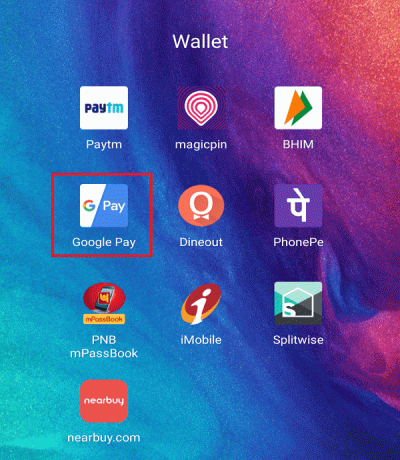
2.Cliquez sur le icône à trois points disponible dans le coin supérieur droit de l'écran d'accueil.

3.Un menu déroulant apparaîtra. Cliquer sur Paramètres à partir de cela.

4.Dans les paramètres, sous le Rubrique compte, vous verrez le numéro de portable ajouté. Vérifiez-le, s'il est correct ou s'il est faux, puis modifiez-le en suivant les étapes ci-dessous.
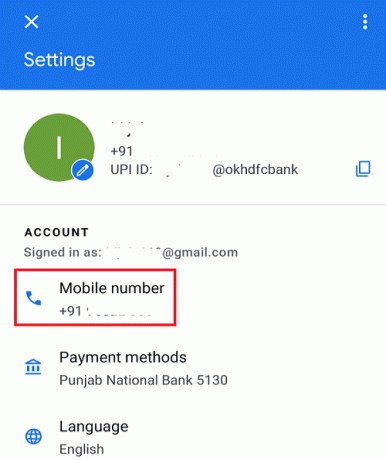
5.Appuyez sur le numéro de mobile. Un nouvel écran s'ouvrira.
6.Cliquez sur Changer de numéro de portable option.
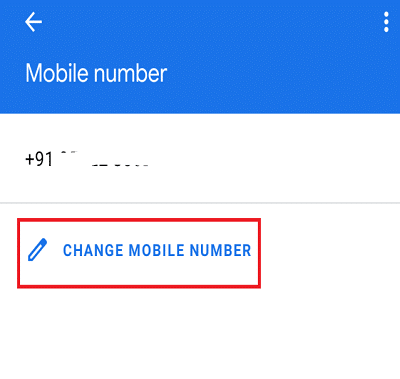
7.Entrez le nouveau numéro de portable dans l'espace prévu et cliquez sur le icône suivante disponible dans le coin supérieur droit de l'écran.
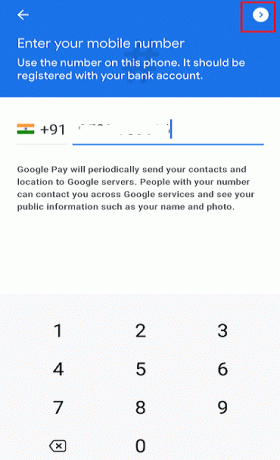
8.Vous recevrez un OTP. Entrez l'OTP.

9.Une fois votre OTP vérifié, le le numéro nouvellement ajouté sera reflété dans votre compte.
Après avoir terminé les étapes ci-dessus, Google Pay peut maintenant commencer à fonctionner correctement.
Méthode 2: Rechargez votre numéro
Comme nous le savons tous, Google Pay utilise un numéro de mobile pour lier le compte bancaire à Google Pay. Lorsque vous souhaitez associer votre compte bancaire à Google Pay ou modifier des informations, un message est envoyé à la banque et vous recevez un ANP ou un message de confirmation. Mais cela coûte de l'argent pour envoyer le message sur votre compte bancaire. Ainsi, si vous n'avez pas un solde suffisant sur votre carte SIM, votre message ne sera pas envoyé et vous ne pourrez pas utiliser Google Pay.
Pour résoudre ce problème, vous devez recharger votre numéro, puis utiliser Google Pay. Il peut commencer à bien fonctionner. Si cela ne fonctionne toujours pas, cela peut être dû à des problèmes de réseau. Si tel est le cas, passez aux étapes mentionnées ci-dessous pour le résoudre.
Méthode 3: Vérifiez votre connexion réseau
Il est possible que Google Pay ne fonctionne pas en raison d'un problème de réseau. En le cochant, votre problème peut être résolu.
Si vous utilisez des données mobiles, alors :
- Vérifiez s'il vous reste un solde de données; sinon, vous devez recharger votre numéro.
- Vérifiez les signaux de votre téléphone. Que vous receviez un signal approprié ou non, sinon, passez au Wi-Fi ou déplacez-vous vers l'endroit avec une meilleure connectivité.
Si vous utilisez le Wi-Fi alors :
- Tout d'abord, vérifiez si le routeur fonctionne ou non.
- Sinon, éteignez le routeur et redémarrez-le.
Une fois les étapes ci-dessus terminées, Google Pay peut commencer à fonctionner correctement et votre problème peut être résolu.
Méthode 4: Changez votre emplacement SIM
C'est un problème que les gens ignorent généralement car cela ne semble pas être un problème. Le problème est l'emplacement SIM dans lequel vous avez placé la SIM dont le numéro est lié à votre compte bancaire. Le numéro de mobile du compte Google Pay doit se trouver uniquement dans l'emplacement SIM 1. S'il se trouve dans le deuxième ou dans tout autre emplacement, cela créera certainement un problème. Ainsi, en le basculant sur l'emplacement SIM 1, vous pourrez peut-être résoudre le problème de Google Pay ne fonctionne pas.
Méthode 5: Vérifiez les autres détails
Parfois, les gens sont confrontés au problème de vérifier leur compte bancaire ou le compte UPI. Ils peuvent être confrontés à ce problème car les informations que vous avez fournies peuvent ne pas être correctes. Ainsi, en vérifiant les coordonnées bancaires ou le compte UPI, le problème peut être résolu.
Pour vérifier les détails du compte bancaire ou les détails du compte UPI, suivez les étapes ci-dessous :
1.Ouvrez Google Pay.
2.Cliquez sur le icône à trois points disponible dans le coin supérieur droit et sélectionnez Paramètres.


3.Dans Paramètres, sous la section Compte, vous verrez le Méthodes de payement. Clique dessus.
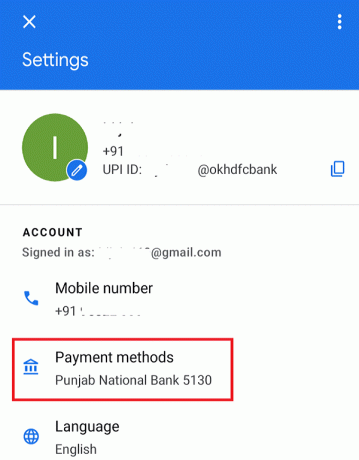
4.Maintenant sous Modes de paiement, cliquez sur le compte bancaire ajouté.

5.Un nouvel écran s'ouvrira qui contiendra tous les les détails de votre compte bancaire connecté. Assurez-vous de vérifier que tous les détails sont corrects.
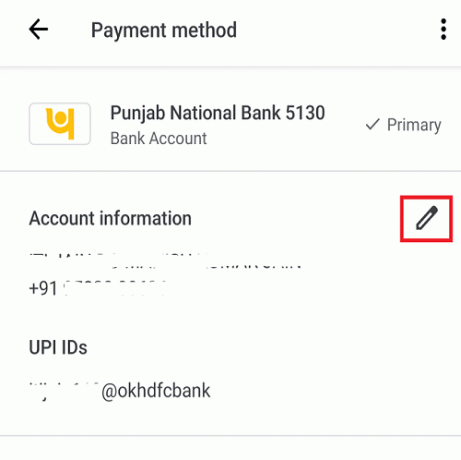
6. Si les informations sont correctes, passez aux autres méthodes, mais si les informations sont incorrectes, vous pouvez les corriger en cliquant sur le bouton icône de stylo disponible à côté de vos coordonnées bancaires.
Après avoir corrigé les détails, voyez si vous êtes en mesure de résoudre le problème de non-fonctionnement de Google Pay.
Méthode 6: Videz le cache de Google Pay
Chaque fois que vous exécutez Google Pay, certaines données sont stockées dans le cache, dont la plupart sont inutiles. Ces données inutiles sont facilement corrompues, ce qui empêche Google Pay de fonctionner correctement ou ces données empêchent Google Pay de fonctionner correctement. Il est donc essentiel d'effacer ces données de cache inutiles afin que Google Pay ne rencontre aucun problème.
Pour nettoyer les données du cache de Google Pay, procédez comme suit :
1.Allez au Les paramètres de votre Téléphone en cliquant sur le Icône de paramètres.

2.Sous Paramètres, faites défiler vers le bas et accédez à l'option Applications. Dans la section Applications, cliquez sur Gérer les applications option.

3.Vous trouverez une liste des applications installées. Cherchez le Application Google Pay et cliquez dessus.

4.Dans Google Pay, cliquez sur le Option d'effacement des données en bas de l'écran.

5.Cliquez sur le Vider le cache option pour effacer toutes les données du cache de Google Pay.

6.Une fenêtre contextuelle de confirmation apparaîtra. Clique sur le bouton OK continuer.
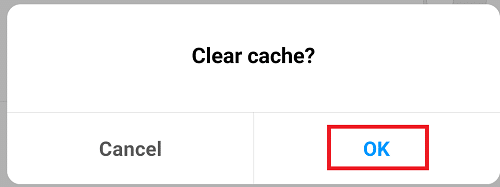
Après avoir terminé les étapes ci-dessus, essayez à nouveau d'exécuter Google Pay. Cela peut bien fonctionner maintenant.
Méthode 7: Supprimer toutes les données de Google Pay
En supprimant toutes les données de Google Pay et en réinitialisant les paramètres de l'application, il peut commencer à fonctionner correctement car cela effacera toutes les données de l'application, les paramètres, etc.
Pour supprimer toutes les données et tous les paramètres de Google Pay, suivez les étapes ci-dessous :
1.Allez dans les paramètres de votre Téléphone en cliquant sur le Paramètres icône.
2.Sous Paramètres, faites défiler vers le bas et accédez à l'option Applications. Dans la section Applications, cliquez sur Gérer les applications option.

3.Vous trouverez une liste des applications installées. Clique sur le Application Google Pay.

5.Dans Google Pay, cliquez sur le Effacer les données option.

6.Un menu s'ouvrira. Cliquer sur Effacer toutes les données option pour effacer toutes les données du cache de Google Pay.

7.Une fenêtre contextuelle de confirmation apparaîtra. Clique sur le bouton OK continuer.
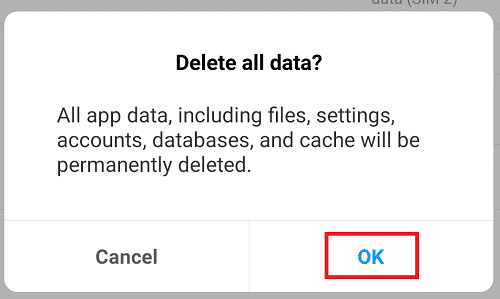
Après avoir terminé les étapes ci-dessus, essayez à nouveau d'exécuter Google Pay. Et cette fois le L'application Google Pay peut commencer à fonctionner correctement.
Méthode 8: mettre à jour Google Pay
Le problème de non-fonctionnement de Google Pay peut être dû à une application Google Pay obsolète. Si vous n'avez pas mis à jour Google Pay depuis longtemps, l'application peut ne pas fonctionner comme prévu et afin de résoudre le problème, vous devez mettre à jour l'application.
Pour mettre à jour Google Pay, procédez comme suit :
1.Allez au Jouer au magasin app en cliquant sur son icône.
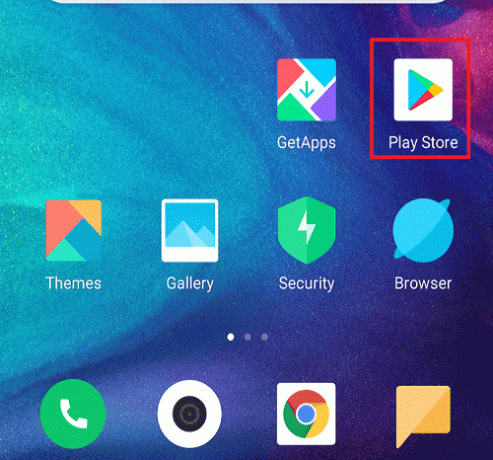
2.Cliquez sur le trois lignes icône disponible dans le coin supérieur gauche.
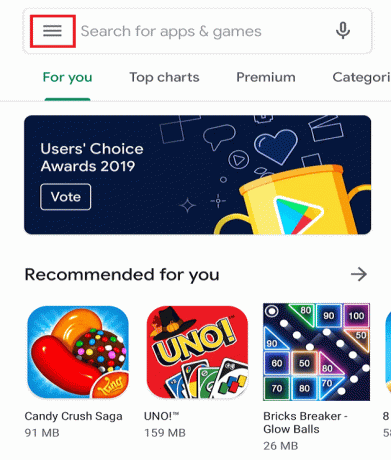
3.Cliquez sur Mes applications et jeux option du menu.

4. La liste de toutes les applications installées s'ouvrira. Recherchez l'application Google Pay et cliquez sur le Mettre à jour bouton.
5.Une fois la mise à jour terminée, redémarrez votre téléphone.
Après avoir terminé les étapes ci-dessus, vous pourrez peut-être résoudre le problème de non-fonctionnement de Google Pay.
Méthode 9: demander au destinataire d'ajouter un compte bancaire
Il est possible que vous envoyiez de l'argent, mais que le destinataire ne reçoive pas d'argent. Ce problème peut survenir car le destinataire n'a pas lié son compte bancaire à son Google Pay. Alors, demandez-lui de lier le compte bancaire à Google Pay, puis essayez à nouveau d'envoyer de l'argent. Maintenant, le problème peut être résolu.
Méthode 10: Contactez le service client de votre banque
Certaines banques n'autorisent pas l'ajout du compte bancaire à Google Pay ou empêchent l'ajout du compte à un portefeuille de paiement. Ainsi, en contactant le service client de la banque, vous découvrirez le problème exact pour lequel votre Google Pay ne fonctionne pas. S'il y a un problème de restriction de compte bancaire, vous devez ajouter un compte d'une autre banque.
S'il y a une erreur du serveur bancaire, vous ne pouvez rien faire. Il vous suffit d'attendre que le serveur soit à nouveau en ligne ou fonctionne correctement et réessayez après un certain temps.
Méthode 11: contacter Google Pay
Si rien ne fonctionne, vous pouvez demander l'aide de Google Pay lui-même. Il y a un 'Aider' disponible dans l'application, vous pouvez l'utiliser pour signaler votre requête, et elle recevra une réponse dans les 24 heures.
Pour utiliser l'option d'aide de Google Pay, procédez comme suit :
1.Ouvrez Google Pay puis cliquez sur le icône à trois points disponible dans le coin supérieur droit de l'écran d'accueil.

2.Un menu s'ouvrira. Cliquer sur Paramètres à partir de cela.

3.Sous Paramètres, faites défiler vers le bas et recherchez le Rubrique d'informations sous lequel vous trouverez le Aide et commentaires option. Clique dessus.

4.Sélectionnez la bonne option pour obtenir de l'aide ou si vous ne trouvez aucune option correspondant à votre requête, cliquez directement sur le Contact bouton.

5.Google Pay répondra à votre requête dans les 24 heures.
Conseillé:
- Comment convertir PNG en JPG sans perte de qualité
- Qu'est-ce que le processus dwm.exe (Desktop Window Manager) ?
J'espère qu'en utilisant l'une des méthodes/conseils ci-dessus, vous pourrez Réparer Google Pay ne fonctionne pas problème sur votre appareil Android. Mais si vous avez encore des questions, ne vous inquiétez pas, mentionnez-les simplement dans la section des commentaires et nous vous répondrons.



